ویندوز 10 با هر بار اتصال به اینترنت، معمولاً بصورت خوکار شروع به آپدیت می نماید که این امر ممکن است حجم عظیمی از اینترنت شما را به مرور زمان مصرف نماید. اگر نمی خواهید تحت هیچ شرایطی، ویندوز بصورت اتوماتیک (Auto Update) آپدیت شود به راحتی می توانید آپدیت خودکار ویندوز را خاموش کنید.
در ادامه مطلب، خاموش کردن آپدیت اتوماتیک ویندوز 10 را بصورت قدم به قدم و تصویری توضیح داده ایم.
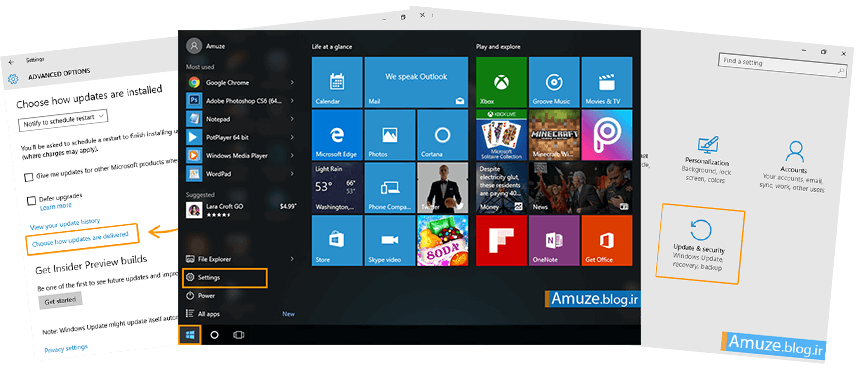
از منوی Start بر روی گزینه Setting کلیک نمائید.
از صفحه باز شده بر گزینه آخر یعنی Update & security کلیک نمائید.
از صفحه باز شده بر روی Advanced options کلیک نمائید
از پنجره کشویی که زیر گزینه Choose how update are installed قرار دارد، گزینه Notift to schedule restart را انتخاب نمائید تا قبل از شروع به آپدیت به شما اعلان شود و بصورت اتوماتیک آپدیت نشود.
در همین پنجره، کمی پایین تر بر روی گزینه Choose how updates are delivered کلیک نمائید
در میانه ی این پنجره ای یک سوئیچ آبی رنگ وجود دارد که بصورت پیش فرض On است، روی آن کلیک کنید تا Off شود.
تبریک، شما آپدیت اتوماتیک ویندوز 10 را خاموش کردید.
امیدوارم که از این آموزش نهایت استفاده رو برده باشید.
اگه این مطلب براتون مفید بود از قسمت پایین بر روی "موافق" کلیک کنید.
اگه به مشکلی برخوردید می توانید در قسمت نظرات سوالاتتون رو مطرح کنید.
منبع: آموزه
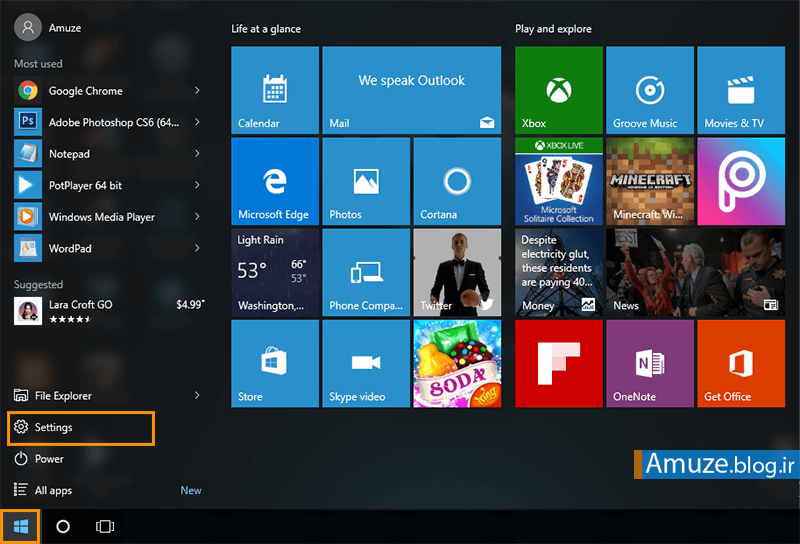


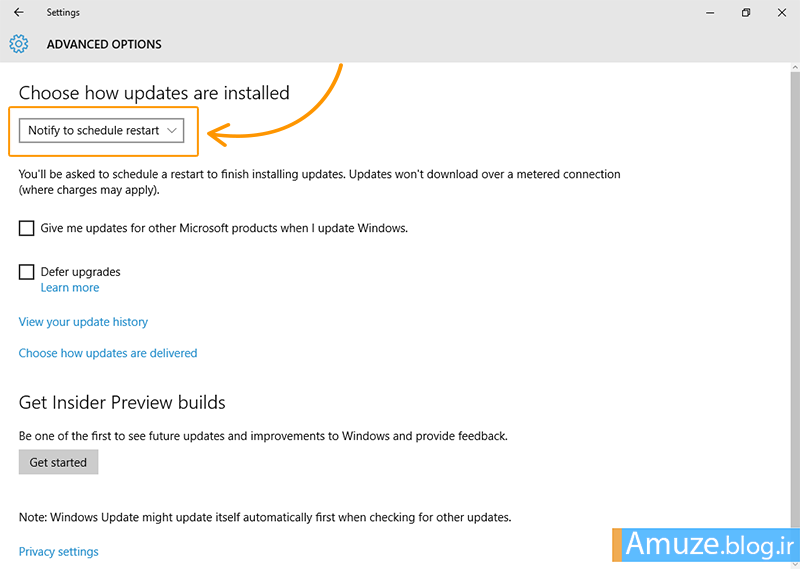
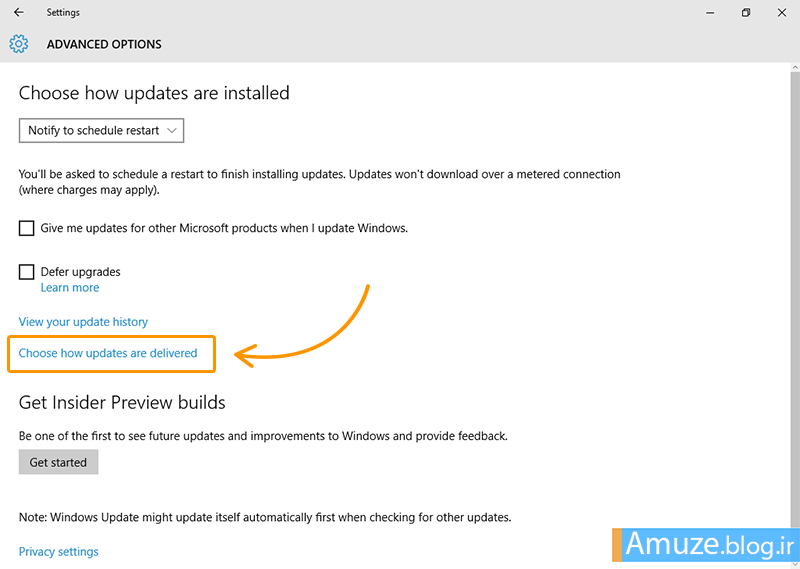
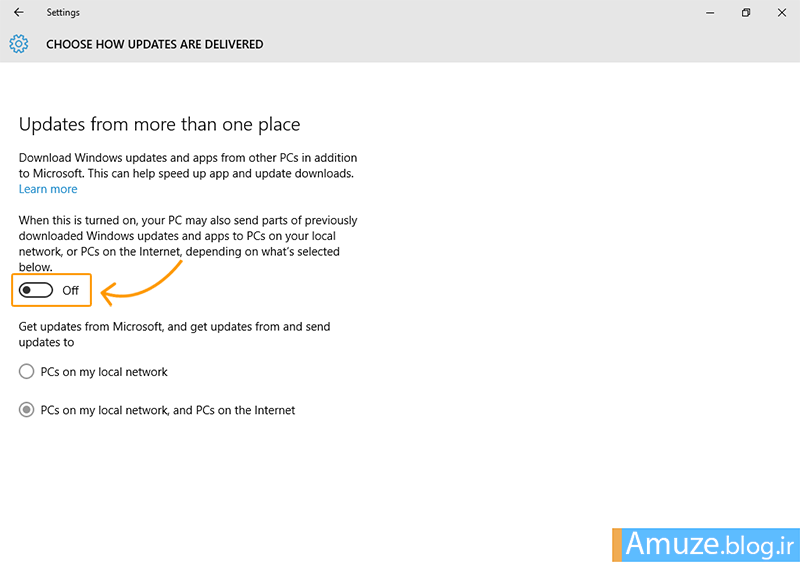

سلام
عالی بود . ممنون .